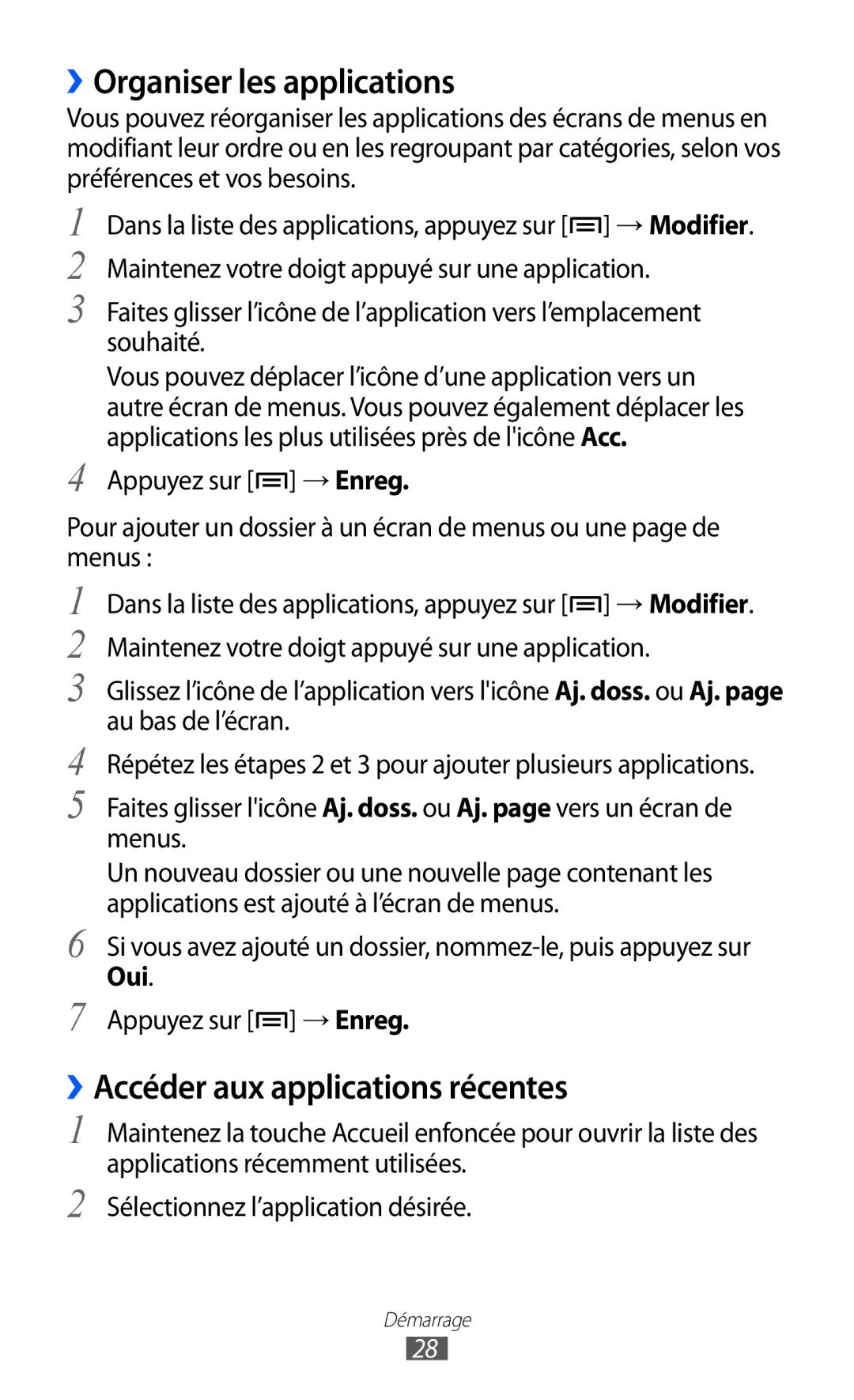››Organiser les applications
Vous pouvez réorganiser les applications des écrans de menus en modifiant leur ordre ou en les regroupant par catégories, selon vos préférences et vos besoins.
1
2
3
4
Dans la liste des applications, appuyez sur [![]() ] → Modifier. Maintenez votre doigt appuyé sur une application.
] → Modifier. Maintenez votre doigt appuyé sur une application.
Faites glisser l’icône de l’application vers l’emplacement souhaité.
Vous pouvez déplacer l’icône d’une application vers un autre écran de menus. Vous pouvez également déplacer les applications les plus utilisées près de l'icône Acc.
Appuyez sur [![]() ] → Enreg.
] → Enreg.
Pour ajouter un dossier à un écran de menus ou une page de menus :
1
2
3
4
5
6
7
Dans la liste des applications, appuyez sur [![]() ] → Modifier. Maintenez votre doigt appuyé sur une application.
] → Modifier. Maintenez votre doigt appuyé sur une application.
Glissez l’icône de l’application vers l'icône Aj. doss. ou Aj. page au bas de l’écran.
Répétez les étapes 2 et 3 pour ajouter plusieurs applications.
Faites glisser l'icône Aj. doss. ou Aj. page vers un écran de menus.
Un nouveau dossier ou une nouvelle page contenant les applications est ajouté à l’écran de menus.
Si vous avez ajouté un dossier, nommez-le, puis appuyez sur
Oui.
Appuyez sur [ ] → Enreg.
] → Enreg.
››Accéder aux applications récentes
1
2
Maintenez la touche Accueil enfoncée pour ouvrir la liste des applications récemment utilisées.
Sélectionnez l’application désirée.
Démarrage
28